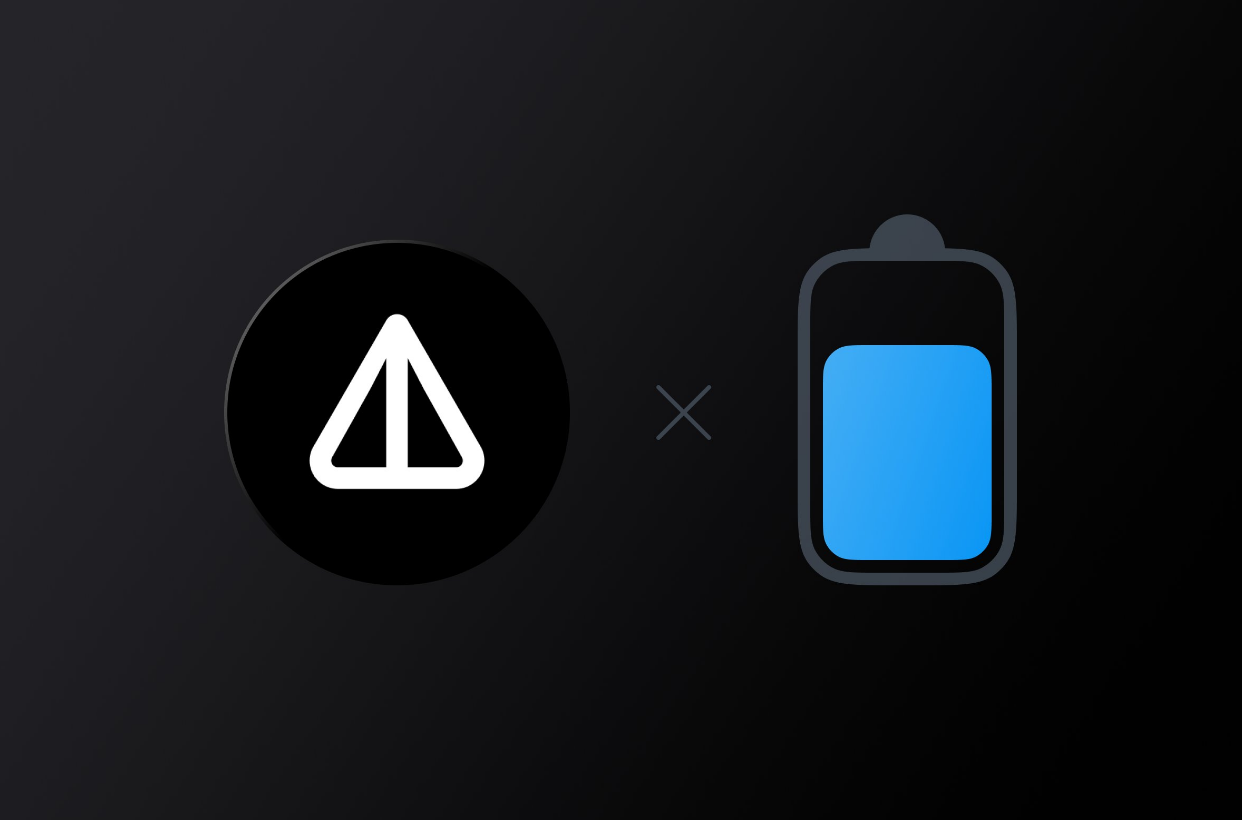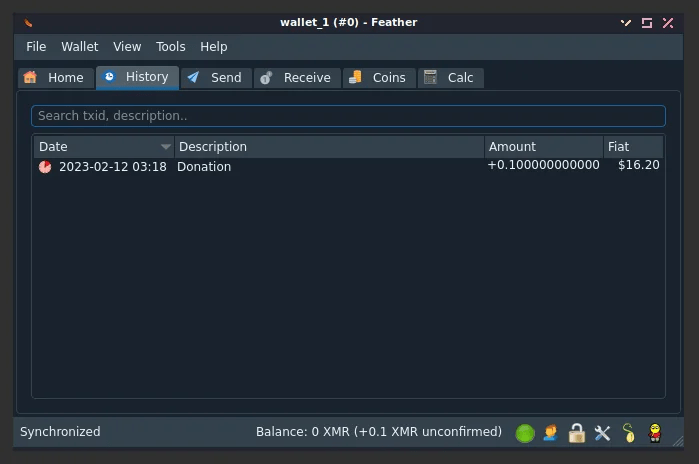
Ищете легкий кошелек Monero? В этом руководстве для начинающих мы рассмотрим кошелек Feather — бесплатный легкий XMR-кошелек с открытым исходным кодом, который доступен для Windows, MacOS, Linux, а также Tails. Кошелек прост в использовании, мал и быстр. Наряду с Feather мы также поделимся списком других XMR-кошельков, которые являются легкими и удобными для новичков. Теперь, прежде чем мы рассмотрим, как настроить и использовать кошелек Feather, давайте разберемся, что такое легкий кошелек.
Легкие кошельки монеро
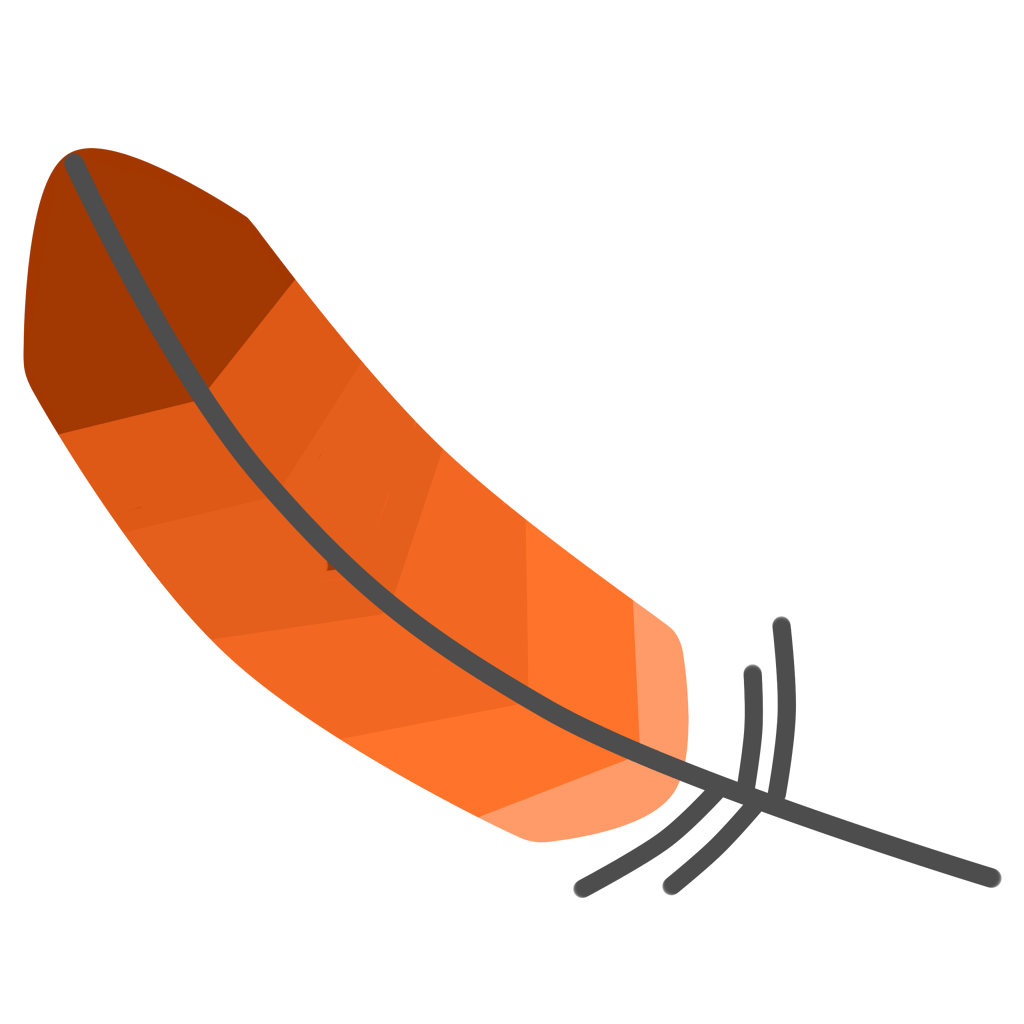
Легкие кошельки — это удобные клиенты кошельков, в которых пользователям не нужно загружать блокчейн локально, чтобы использовать кошелек. Вместо того чтобы полагаться на собственный узел, эти кошельки сканируют блокчейн с удаленного узла. По сути, они позволяют использовать кошелек без необходимости загружать весь блокчейн на локальный компьютер, экономя место на диске и пропускную способность канала связи. Это позволяет легко и быстро синхронизировать и взаимодействовать с блокчейном Monero.
Подобно легким SPV-клиентам Bitcoin, легкие кошельки Monero быстрее, легче, удобнее, проще в обслуживании и эксплуатации. Вы можете скачать эти кошельки и сразу же начать их использовать. Не нужно ждать синхронизации кошелька, он не занимает много места в памяти и не потребляет пропускную способность.
Существуют ли облегченные кошельки Monero? Официального облегченного кошелька от разработчиков Monero не существует. Однако существует множество сторонних облегченных кошельков, которые не требуют загрузки всего блокчейна, а сканируют его с удаленного узла по вашему выбору. Например, такие кошельки, как Edge wallet, Cake wallet, MyMonero, Monerujo, Feather wallet, Exodus и т.д. являются легкими кошельками-клиентами, в которых можно надежно хранить XMR.
На этой странице вы найдете последние ссылки на загрузку всех кошельков XMR, включая программные, аппаратные, легкие и мобильные кошельки. Все они представляют собой простые в использовании, надежные кошельки Monero, в которых вы можете безопасно хранить свои XMR:
Если вы ищете надежное хранилище на длительный срок, то обратите внимание на аппаратные кошельки. Аппаратные кошельки, такие как Ledger и Trezor, предлагают надежное решение для долгосрочного хранения XMR.
Если вы собираетесь использовать XMR не только для долгосрочного хранения, но и для частых транзакций, вы можете хранить небольшую часть своих монет в горячем кошельке для проведения ежедневных операций. Существует множество легких горячих кошельков, доступных как для настольных компьютеров, так и для мобильных устройств. Они отличаются большим удобством по сравнению с аппаратными кошельками.
Вы можете использовать как многовалютные кошельки, так и кошельки, специально разработанные для экосистемы Monero.
Существуют такие кошельки, как Guarda и Exodus. Оба эти кошелька не являются костодиальными и поддерживают 100 криптовалют, включая XMR, и доступны для Web, мобильных и настольных компьютеров. Кошелек удобен для новичков и обеспечивает надежную защиту. Они также обеспечивают полный контроль над вашими криптовалютами, однако не имеют открытого исходного кода.
Мы рекомендуем кошельки, разработанные специально для Monero. Ниже приведен список кошельков XMR, которые являются легкой альтернативой графическому интерфейсу Monero.
MyMonero — самый популярный облегченный кошелек Monero с открытым исходным кодом, который поддерживается и разрабатывается членами команды разработчиков Monero. Он доступен для настольных операционных систем, таких как Windows, Mac и Linux. Он также доступен для Android и iOS, а также в виде веб-кошелька. Этот кошелек не только прост в использовании, но и обеспечивает высокую безопасность, удобство и функциональность.
MyMonero позволяет легко и быстро синхронизироваться с блокчейном Monero, и для использования этого кошелька не нужно загружать блокчейн. Вы можете просто создать новый кошелек и начать совершать транзакции.
Если вы ищете легкий кошелек для Android, то можете попробовать Monerujo, а для iOS — Cake Wallet. Оба кошелька имеют небольшой вес и занимают очень мало памяти на телефоне. Они также очень просты в использовании и безопасны, что делает их популярными в сообществе Monero.
Для пользователей настольных компьютеров, таких как Windows, Linux, Mac OS, Raspberry Pi, Tails OS, Whonix и Prestium, наш лучший выбор легкого кошелька — это кошелек Feather. Прежде чем использовать кошелек Feather или любой другой легкий кошелек для Monero, вам необходимо узнать кое-что о конфиденциальности.
Fullnode Кошелек Monero XMR
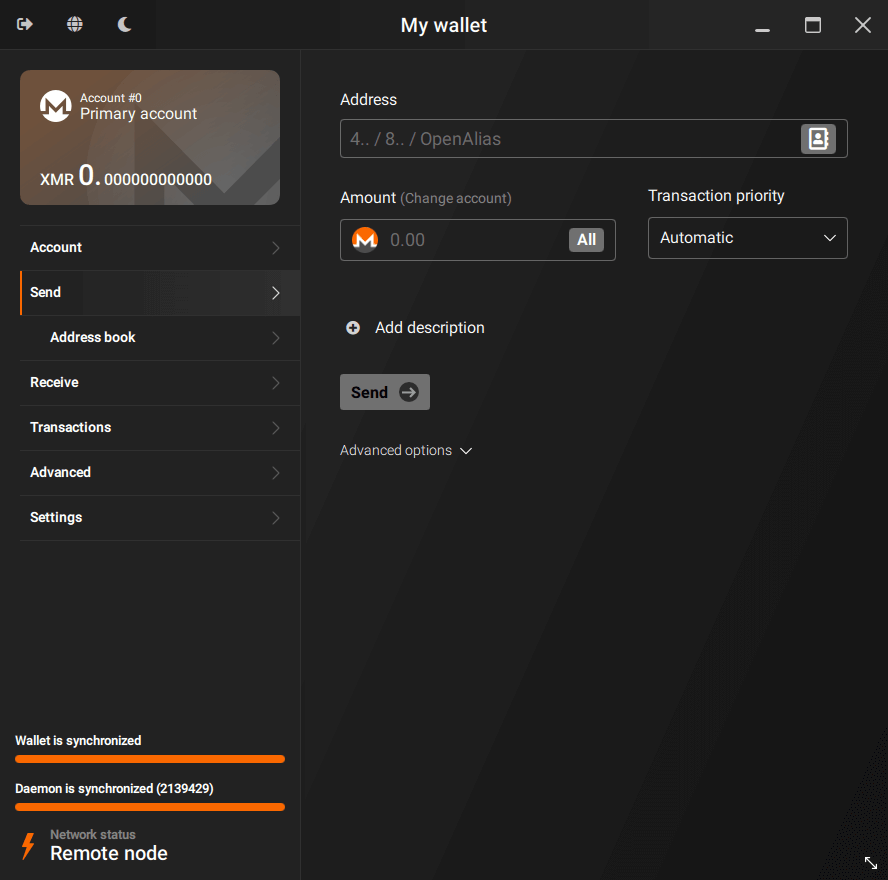
Monero GUI & CLI Wallet — официальный десктопный кошелек Monero. Это тяжелый и требовательный к вычислениям некастодиальный кошелек для тех, кто хочет запустить полный узел Monero. Поскольку для использования GUI-кошелька требуется запустить полный узел, необходимо загрузить полный блокчейн Monero.
Насколько велик блокчейн Monero? Блокчейн Monero постоянно растет, и у него нет фиксированного размера. По состоянию на 2023 год полный размер блокчейна Monero составляет более 150 ГБ. Если вы используете графический интерфейс Monero GUI и у вас не хватает места, вы можете изменить каталог данных блокчейна Monero на другой диск, где достаточно места. Кроме того, вы можете запустить Monero GUI в режиме обрезки. Это аналогично обрезке блокчейна Bitcoin. Обрезанный блокчейн занимает меньше места. Но это не единственная проблема GUI-кошелька.
Проблема с запуском полной ноды заключается в том, что синхронизация блокчейна занимает значительное время при каждом открытии кошелька и потребляет значительную часть памяти компьютера. Особенно если вы давно не открывали кошелек Monero, то синхронизация блокчейна занимает целую вечность. Для синхронизации блокчейна Monero можно использовать удаленный узел. Таким образом, вы можете запустить официальный кошелек Monero с графическим интерфейсом и CLI без необходимости загружать блокчейн. Но все же он не очень удобен для новичков, а сам кошелек не отличается малым весом.
Проблемы конфиденциальности при использовании легких кошельков XMR
Легкие кошельки специально разработаны для обеспечения скорости и удобства работы, при этом они обладают такой же безопасностью, как и кошельки с полным узлом. Однако следует иметь в виду, что, поскольку легкий кошелек работает через подключение к стороннему узлу, управляемому полным узлом, это сопряжено с некоторыми проблемами конфиденциальности. Например, узел, к которому подключен ваш легкий кошелек, узнает ваш IP-адрес.
Monero, как вы все знаете, — это блокчейн, ориентированный на конфиденциальность, безопасный, приватный и неотслеживаемый. Это передовая криптовалюта, предназначенная для защиты анонимности своих пользователей. Она скрывает детали транзакций, что повышает их надежность и безопасность. В отличие от традиционного блокчейна история баланса кошельков пользователей Monero не является общедоступной. Monero использует передовую криптографию, такую как скрытые адреса и кольцевые подписи, чтобы скрыть информацию об отправителе, получателе и сумме каждой транзакции Monero, записанной в блокчейн.
Пользователи Monero в основном ставят во главу угла конфиденциальность. Поскольку Monero — криптовалюта, ориентированная на конфиденциальность, вам следует использовать кошелек, который защищает вашу личность. Легкий кошелек, подключающийся к удаленному узлу, рискует скомпрометировать вашу личность. Для обеспечения максимальной конфиденциальности Monero рекомендует создать собственный узел. Однако не каждый может управлять полноценным узлом, учитывая требуемые аппаратные и технические знания.
В любом случае пользователи, которые все еще хотят совершать транзакции в сети Monero без загрузки блокчейна, могут использовать легкие кошельки. Хотя эти кошельки мало чем уступают в конфиденциальности, они быстры, просты, удобны в использовании, надежны, безопасны и, что самое главное, вы полностью контролируете свои приватные ключи.
Когда речь идет о Monero, конфиденциальность должна быть вашим главным приоритетом. Для полной защиты вашей личности мы рекомендуем устанавливать кошельки Monero на операционные системы, ориентированные на конфиденциальность, такие как Tails / Whonix / Prestium, которые значительно защищают вашу личность от слежки и цензуры. В любом случае, данное руководство предназначено только для Windows.
Кошелек Feather
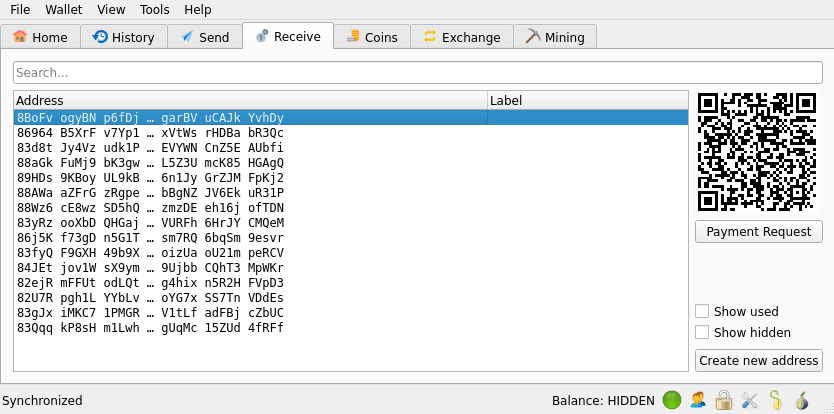
Feather — это бесплатный кошелек Monero с открытым исходным кодом, простой в использовании, маленький и быстрый. Это кошелек для настольных компьютеров, который доступен для всех основных операционных систем, таких как Windows, Linux, mac OS, и даже поддерживает такие приватные ОС, как Tails, Whonix и Prestium. Кроме операционных систем, он также хорошо работает на виртуальных машинах.
Если вы пользовались кошельком Bitcoin Electrum, то вам понравится кошелек Monero’s Feather, поскольку этот кошелек в значительной степени вдохновлен кошельком Bitcoin’s Electrum. Feather — это, по сути, клиент SPV-кошелька Electrum, разработанный и адаптированный под Monero (XMR). Это не форк Electrum, Feather был написан с нуля на C++ с использованием фреймворка QT. Это бесплатный и полностью открытый кошелек Monero, который на 100% поддерживается сообществом, а его исходный код доступен на GitHub.
- Web: featherwallet.org
- Docs: docs.featherwallet.org
- Git: github.com/feather-wallet/feather
- Twitter: https://twitter.com/featherwallet
- Reddit: https://www.reddit.com/r/FeatherWallet/
- Explorer: https://www.exploremonero.com/
Особенности кошелька Feather
Целью создания кошелька Feather является создание надежного, практичного и простого в использовании кошелька Monero для повседневного использования. Кошелек ориентирован как на новичков, так и на опытных пользователей Monero, предоставляя возможности, не уступающие официальному кошельку CLI.
- Он полностью поддерживает Windows, Mac и Linux. Также поддерживаются такие приватные ОС, как Tails, Whonix и Prestium.
- Кошелек отличается высокой производительностью и небольшим весом
- Встроенная интеграция с Tor, Xmr.To, которую вы можете использовать для отправки BTC с Monero.
- Контроль монет (заморозка/разморозка/зачистка)
- Multi-Sig
- Мнемонические семена из 14 слов
- Функциональность отправки и получения: Отсутствие основного адреса или учетных записей, только суб-адреса и автоматическое предотвращение повторного использования адресов.
- Экспорт меток / контактов в CSV
- CCS & Reddit feed, предупреждение при открытии внешних ссылок.
Теперь давайте настроим и начнем использовать кошелек Feather.
Установите кошелек Feather
Перейдите на сайт выберите свою ОС и загрузите установочный файл. Будучи легким кошельком, вы можете скачать автономный исполняемый файл.
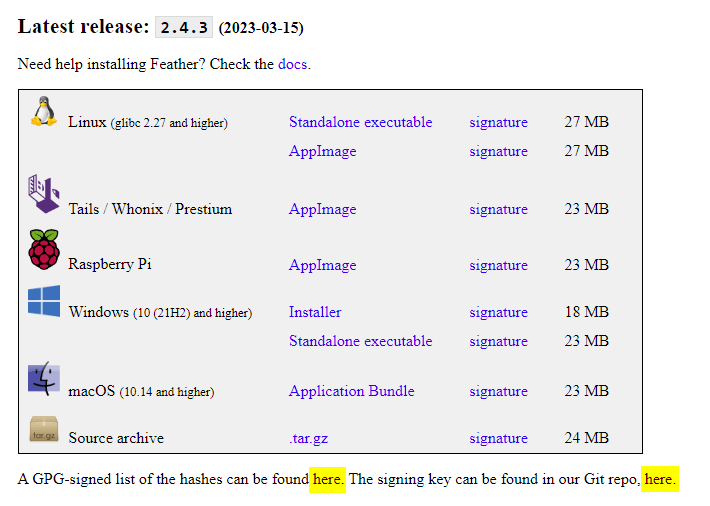
После загрузки файла не устанавливайте и не распаковывайте его. Перед этим необходимо проверить его. Это необязательно, но рекомендуется в целях безопасности.
Существует два способа проверки загруженного кошелька Feather. Вы можете проверить либо подпись, либо подписанные хэши, которые вы найдете на той же странице. Вместе с файлом загрузите и подпись. Затем импортируйте ключ подписи разработчиков в менеджер сертификатов Kleopatra. После этого можно расшифровать/проверить файл.
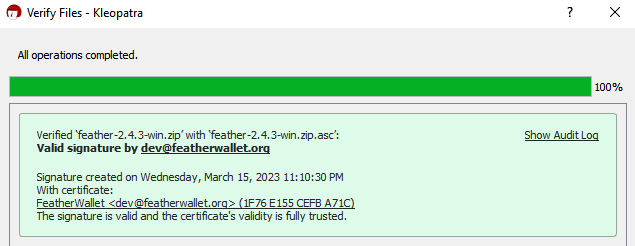
Должна появиться надпись valid signature by dev@featherwallet.org. После успешной проверки можно удалить файл .asc.
После этого можно распаковать файл и переместить его в нужную папку. Если это установочный файл, то установите его в нужный каталог.
Настройка легкого кошелька feather
После установки и разархивирования откройте файл feather.exe, который откроет мастер настройки кошелька.
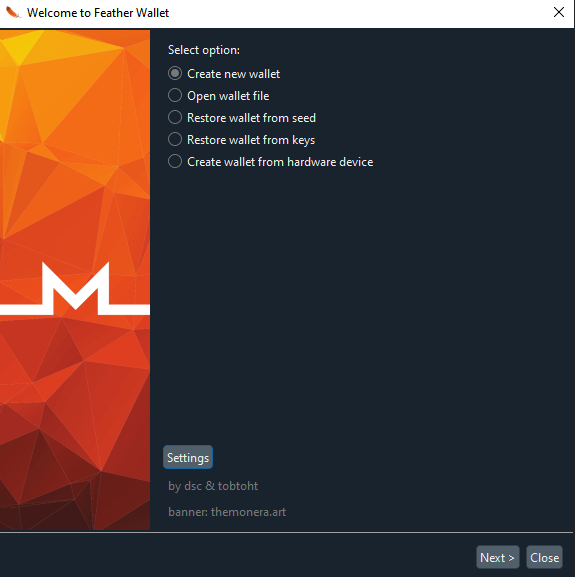
Создайте новый кошелек и нажмите кнопку Далее. На следующем экране отобразится семя из 16 слов, которое является единственной резервной копией вашего кошелька. Вы можете создать новое семя или скопировать показанное вам.
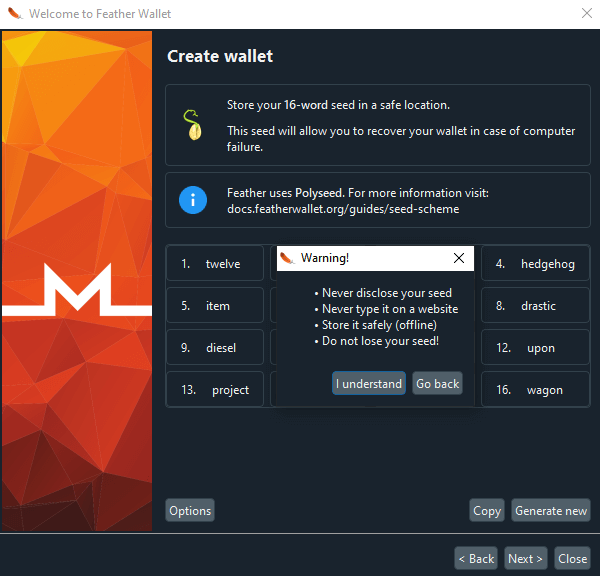
Помните, что он понадобится для восстановления кошелька в случае сбоя компьютера, поэтому запишите семя и храните его в надежном месте. Вы также можете расширить семя парольной фразой, для этого щелкните на опции и установите флажок, чтобы включить парольную фразу. Чтобы узнать больше, ознакомьтесь с разницей между фразой восстановления, парольной фразой, паролем и PIN-кодом.
После создания резервной копии семени нажмите кнопку next. На следующем экране вы можете задать имя и выбрать директорию для файла кошелька. Нажмите кнопку Далее и выберите пароль для шифрования ключей кошелька. В то время как слово seed служит для полного восстановления кошелька, пароль, который вы установили, теперь шифрует ваш кошелек, и его нужно вводить каждый раз при запуске кошелька. После этого нажмите кнопку Создать / Открыть кошелек. Настройка кошелька завершена, и ваш легкий кошелек Monero готов к использованию.
Примечание: Если у вас есть аппаратное устройство, вы также можете создать кошелек с аппаратного устройства. Кошелек Feather поддерживает Ledger Nano S, Nano X и Trezor T.
Главный экран кошелька Feather
Как видите, кошелек довольно прост и понятен.
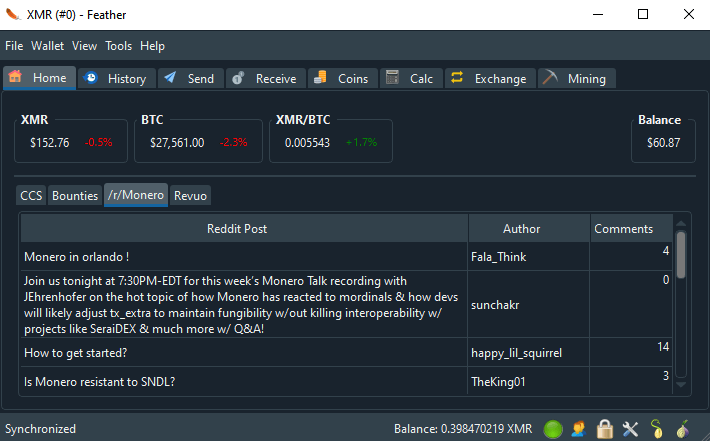
На главном экране отображается баланс вашего кошелька XMR, цена XMR, цена BTC и стоимость пары XMR/BTC. Здесь же отображается лента Monero reddit и другие полезные новости и информация. В нижней части кошелька отображается статус соединения, настройки узла и прокси.
Для дальнейшей настройки кошелька в соответствии с вашими предпочтениями перейдите в раздел Файл >> Настройки.
Прежде всего, вы можете перейти на вкладку внешний вид, где можно изменить тему кошелька на темную и светлую, выбрать точность суммы, изменить формат даты/времени, формат отображения баланса, а также выбрать желаемую фиатную валюту для отображения стоимости XMR.
Перейдите на вкладку «Сети», чтобы изменить настройки узла и прокси Tor. Настройки кошелька по умолчанию работают наилучшим образом, поэтому здесь ничего менять не нужно. Просто выберите «Разрешить перу управлять этим списком» и «Разрешить перу запускать и управлять демоном Tor».
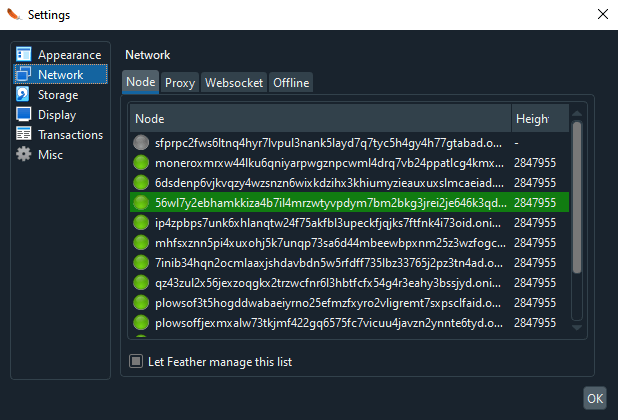
Перейдите на вкладку «Хранилище», чтобы узнать каталог кошелька, каталог конфигурации и каталог приложений. Вы можете изменить расположение файла кошелька в любое время. После внесения необходимых изменений нажмите кнопку Apply Settings.
Использование кошелька для отправки и получения монет
Для начала работы с кошельком достаточно знать, как принимать и отправлять XMR.
Получение XMR
Перейдите на вкладку «Получение», и вы увидите список адресов получения. Вы можете обозначить их по своему усмотрению. Нажмите кнопку копировать адрес и передайте его отправителю для получения платежа. Если это самостоятельный перевод с биржи, то его можно вставить в поле адреса вывода средств с биржи.
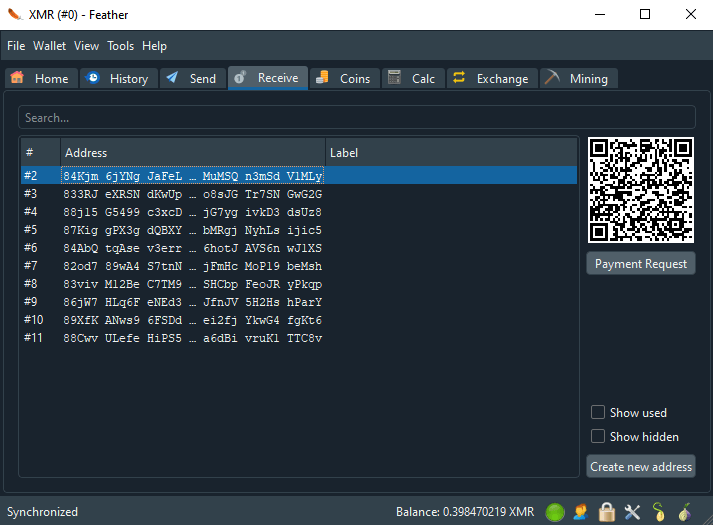
Помимо обмена адресами, вы можете создать запрос на оплату с указанием суммы, имени и описания, а также передать отправителю изображение QR-кода.
По умолчанию в кошельке отображается только 10 адресов. Вы можете создать столько новых адресов, сколько захотите. Также следует отметить, что кошелек автоматически предотвращает повторное использование адресов. Если адрес, который вы использовали ранее, не отображается в списке, то нажмите на кнопки show used и show hidden, чтобы открыть старый адрес.
Отправка XMR
Для отправки XMR с пера перейдите на вкладку Send и введите адрес получателя pay to. Затем введите сумму, которую вы хотите отправить, и нажмите кнопку Отправить. Кошелек построит транзакцию и отобразит предварительный просмотр транзакции.
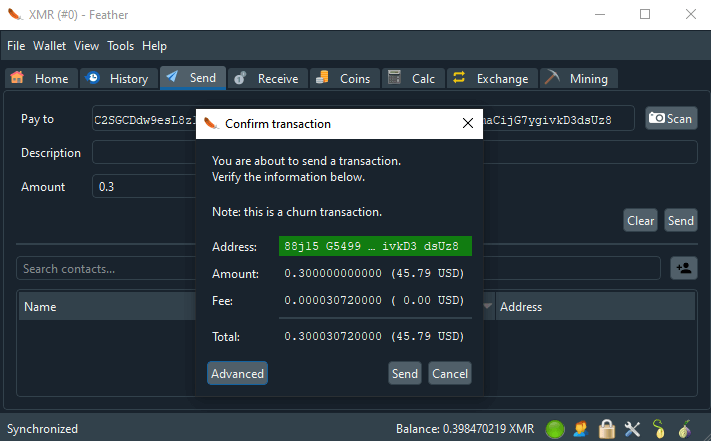
Перед нажатием кнопки «Отправить» проверьте адрес, сумму и комиссию еще раз. Просмотрите дополнительные сведения, чтобы узнать размер транзакции, размер кольца, количество входов и выходов.
После проверки всей информации нажмите кнопку отправить, чтобы отправить XMR на адрес получателя.
На вкладке История можно просмотреть историю отправленных и полученных транзакций. Дважды щелкните на транзакции, чтобы просмотреть идентификатор транзакции, использованную комиссию и сумму, а также статус транзакции.
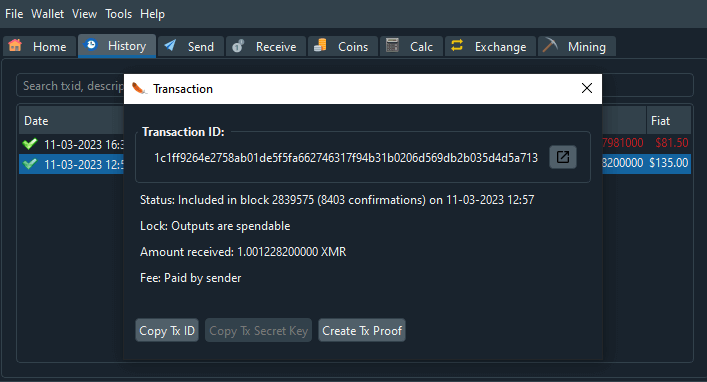
Теперь вы знаете, как использовать кошелек Feather для отправки и получения XMR.
Дополнительные функции
Выпадающие инструменты для следующих функций: Подписать/проверить сообщение, проверить доказательство транзакции, загрузить неподписанную транзакцию из файла и произвести оплату по многим адресам в одной транзакции.
Выпадающее меню кошелька позволяет узнать информацию о кошельке, изменить пароль кошелька, раскрыть seed и экспортировать историю кошелька и контакты в CSV. Примечание: чтобы открыть seed, необходимо ввести пароль кошелька. Для создания нового аккаунта перейдите в меню Кошелек >> Аккаунты. Вы можете создать неограниченное количество новых учетных записей и управлять любым количеством адресов.
В кошельке также есть встроенный калькулятор, обменник и возможность майнинга XMR. Для большего удобства управления перейдите на вкладку «Вид» и покажите все, например, монеты для просмотра, смену адреса, калькулятор, обмен, майнинг и панель поиска. Все эти вкладки теперь должны отображаться чуть ниже главного меню кошелька.
Используйте меню калькулятора для перевода стоимости XMR в основные фиаты и криптовалюты.
Инструменты: Для получения дополнительной информации о конвертации посмотрите наши конвертер криптовалют в криптовалюты и калькулятор криптовалют в фиаты.
Далее перейдите на вкладку Exchange, если вы хотите купить/продать Monero. Кошелек Feather имеет интеграцию с LocalMonero. Local Monero — это крупнейшая, наиболее надежная и хорошо зарекомендовавшая себя в сообществе XMR платформа для пиринговой торговли Monero. Здесь нет никаких проверок KYC. Просто создайте учетную запись, чтобы начать покупать/продавать Monero анонимно, быстро и легко.
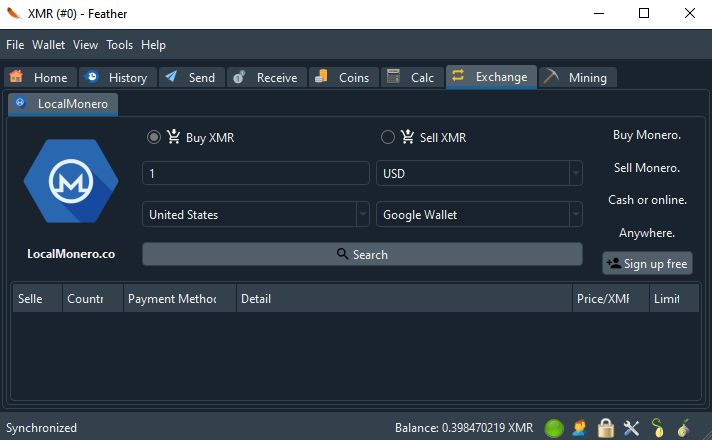
В кошелек также встроена функция майнинга. Сам по себе он не является майнером, и для его настройки и начала добычи XMR требуется XMRig. После загрузки и настройки XMRig вы можете начать майнинг XMR с помощью кошелька Feather. Сначала выделите потоки процессора для майнинга, затем вы можете подключиться к пулу майнеров или начать добычу в одиночку.
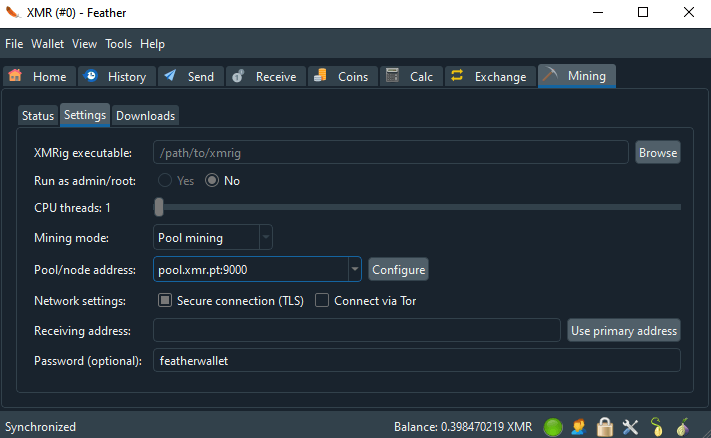
Мы закончили работу над руководством. Надеюсь, вы нашли то, что искали: Легкий кошелек Monero, быстрый, надежный, безопасный и простой в использовании.
Читайте больше статей о криптовалютах и майнинге на сайте CRYPTO-WALLETS.ORG.
Вам нравится читать подобные статьи и вы хотите поддержать автора? Тогда вы можете подписаться на наш телеграмм канал и посоветовать его своим друзьям, это очень поможет поддержать наш проект! Telegram-канал о криптовалюте и майнинге Bitcoin, Ethereum, Monero и других альткоинов